【Illustrator】お花の作り方(リピートラジアル){初心者向け}

イラレを触る人なら誰でも経験するお花作り🌸
前々回は基本的な回転ツールを前回はパンク・膨張を用いたお花の作り方をご紹介しましたが、今回はラジアルを用いた作り方をご紹介します♪
みなさんも一緒に作ってみてくださいね!
目次
- ラジアルとは?
- 花びらを作る
- ラジアルを使おう
- 調整
- まとめ
リピートラジアルとは?
リピートラジアルとはオブジェクト簡単に放射状にリピートできる機能です。
オブジェクトを回転した状態で素早く作れるのってとっても便利ですね。
オブジェクトを選択→オブジェクト→リピート
→ラジアルを選択で回転された状態に変わります。
カンバス上の白丸のコントロールで大きさの調節
インタンス数コントロールで枚数を調節できますよ✨
今日は正月素材に欠かせない梅の花を一緒に作ってみましう!
では、さっそく花を作りましょう❁
花びらを作る
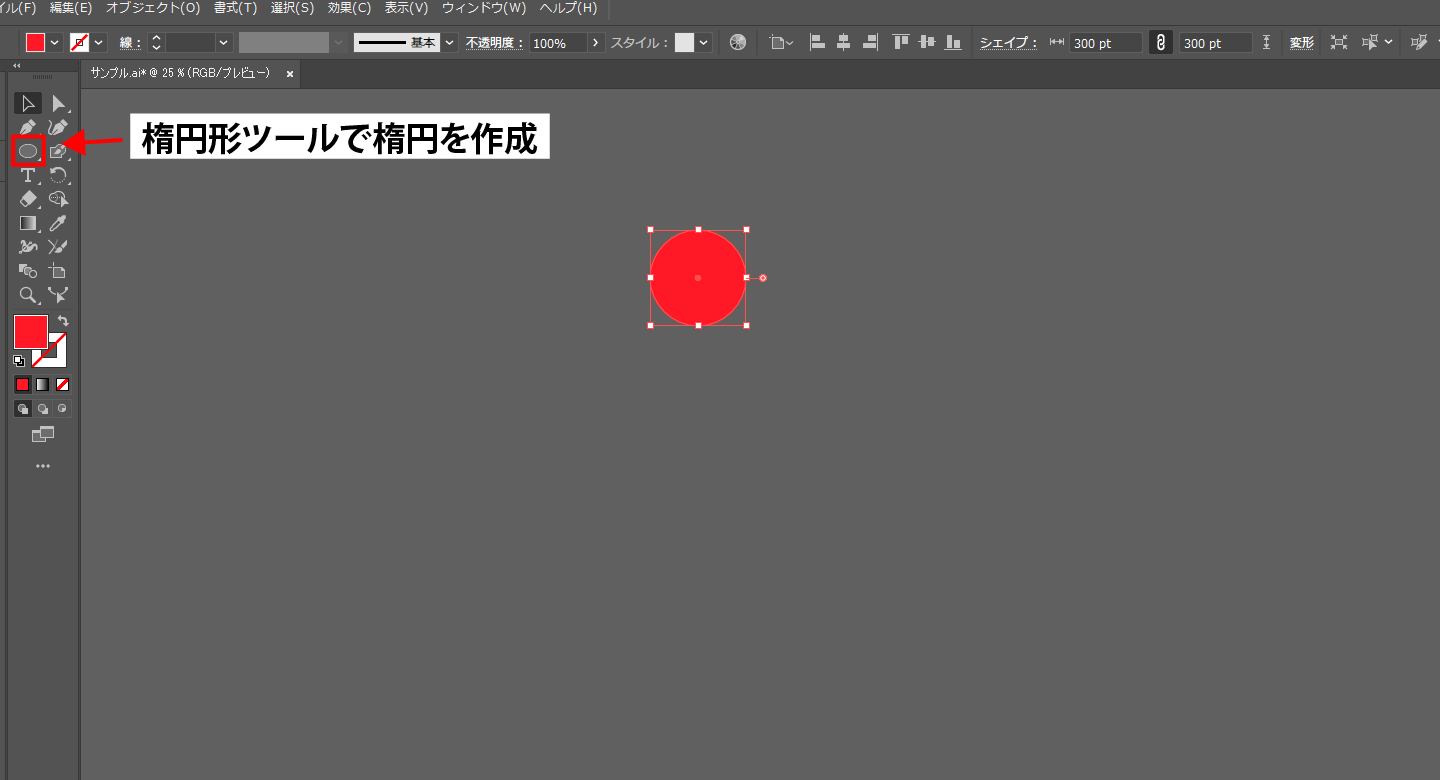 まずは花びらを作りたいのでオブジェクトを作成しましょう。
まずは花びらを作りたいのでオブジェクトを作成しましょう。
リピートラジアルとはオブジェクト簡単に放射状にリピートできる機能です。
楕円形ツールで楕円を作成しましょう
リピートラジアルを使おう
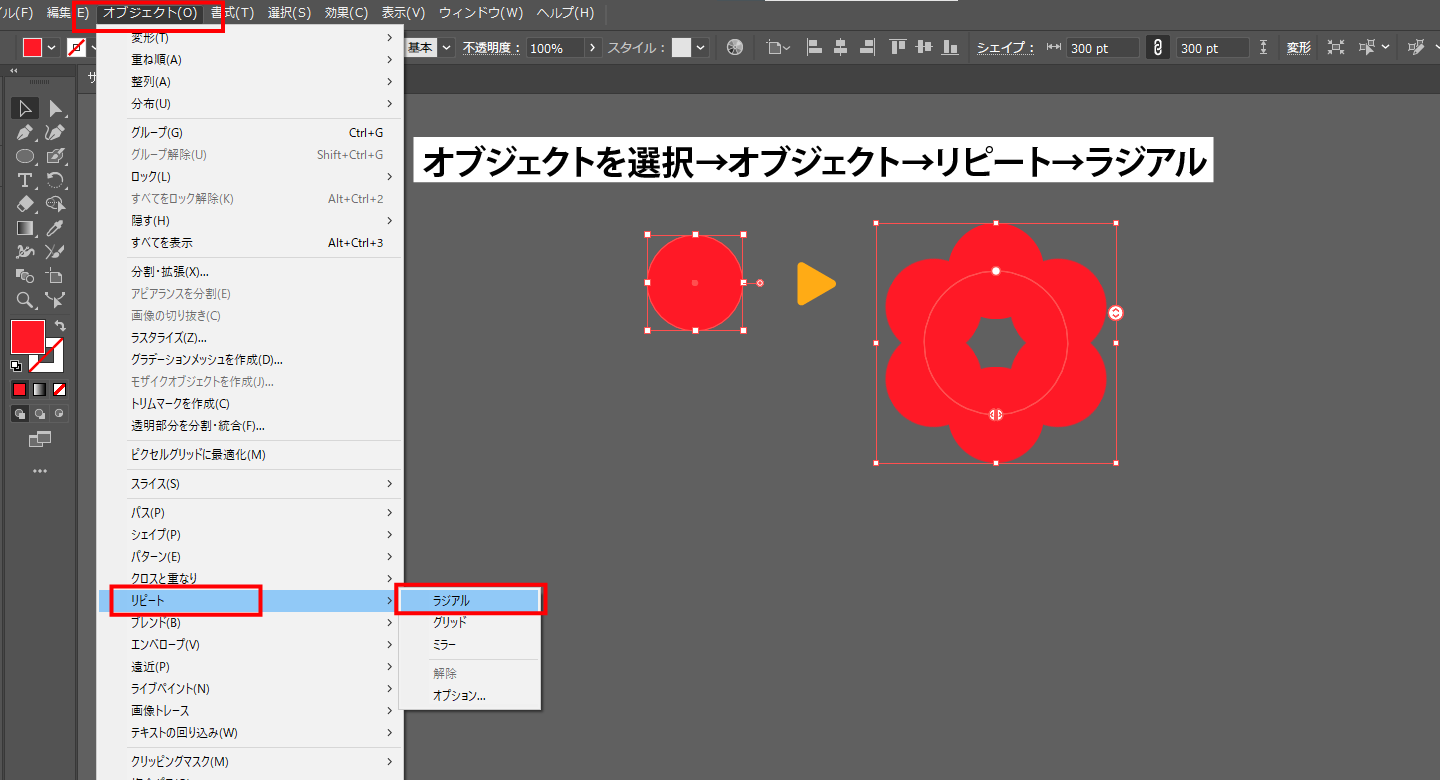 お花の形にしていきましょう!
お花の形にしていきましょう!
オブジェクトを選択→オブジェクト→リピート→ラジアル
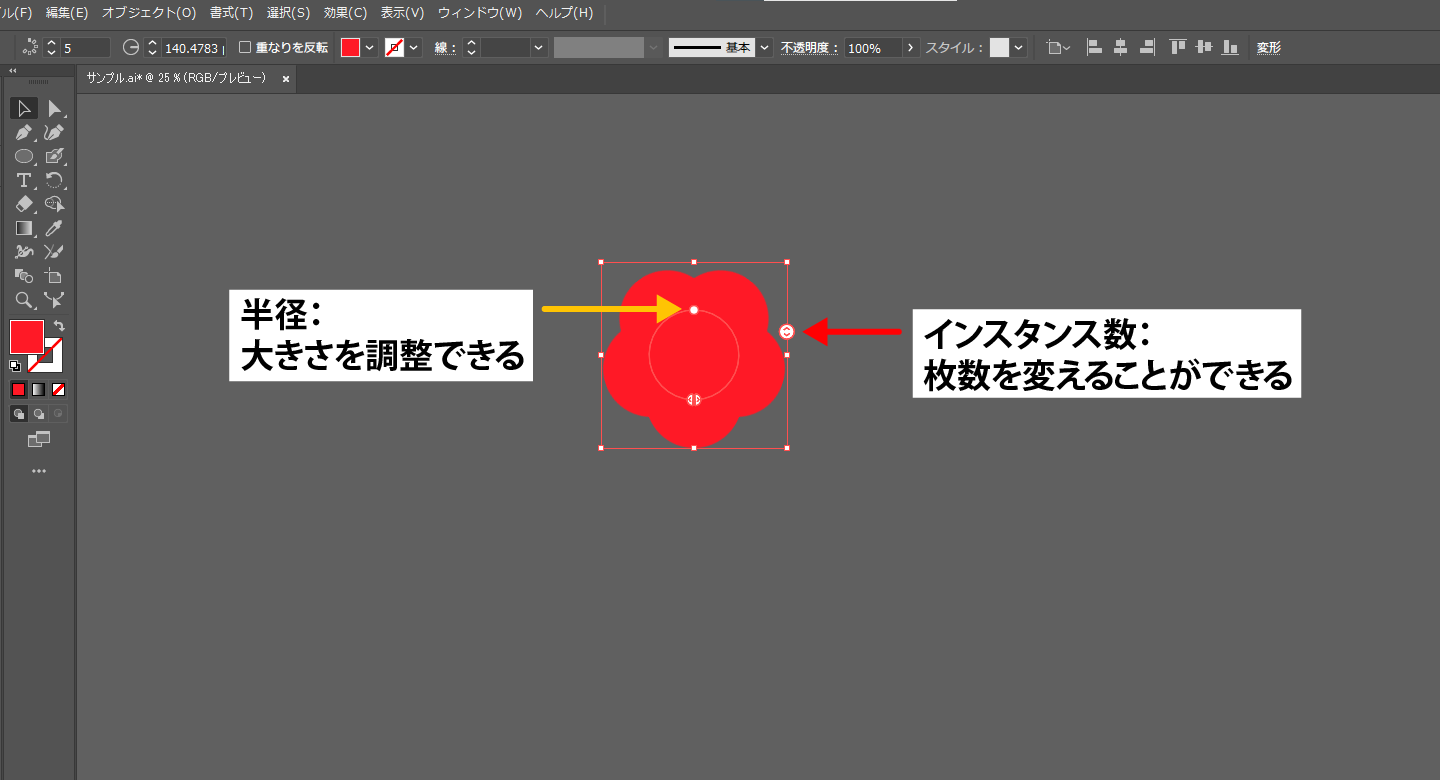 初期設定でインスタンス数(花びら)が6枚になっているので5枚にしましょう。
初期設定でインスタンス数(花びら)が6枚になっているので5枚にしましょう。
半径も調整して花ができました。
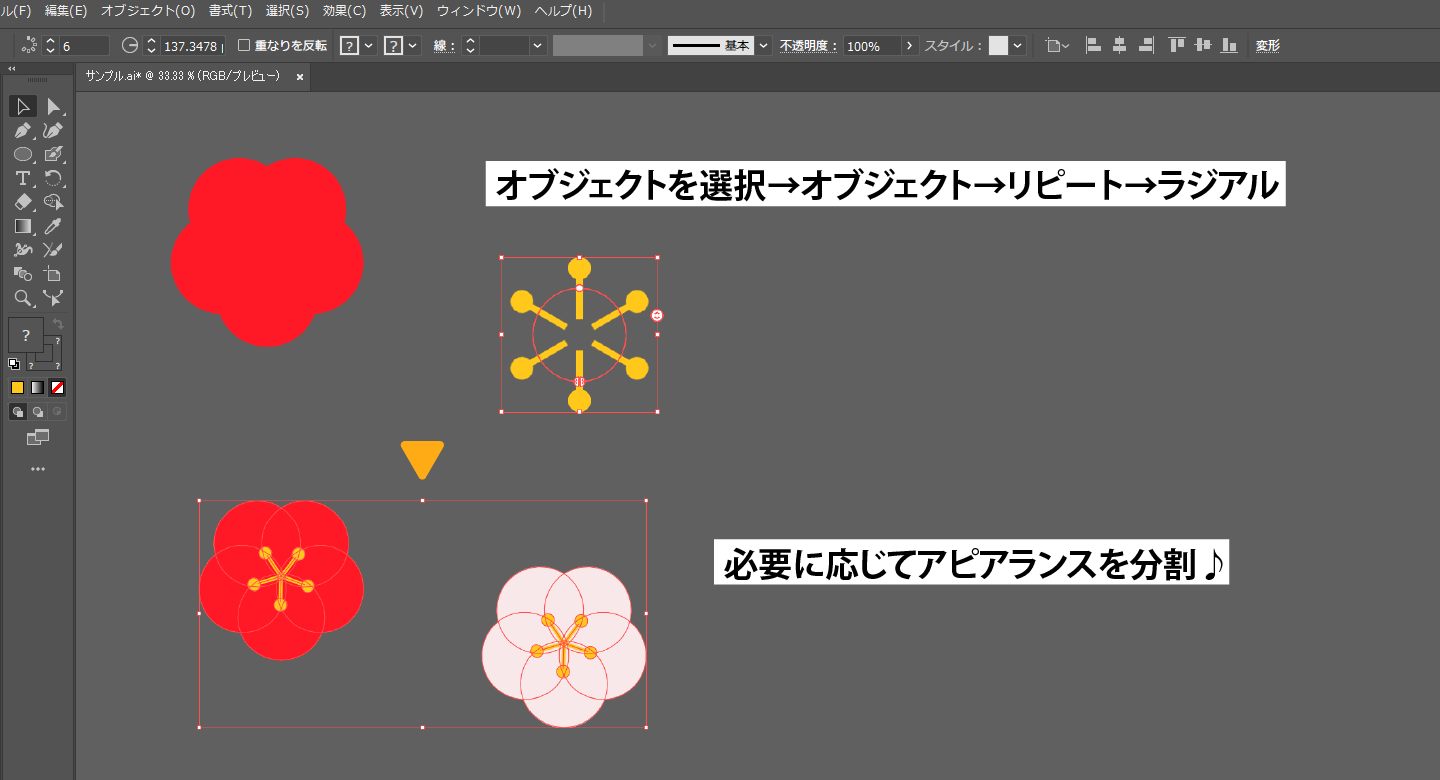 中央のもリピートラジアル機能で作っていきましょう。
中央のもリピートラジアル機能で作っていきましょう。
楕円形ツールで円と線を一緒にして黄色い部分を作り
先ほど同様にラジアルでインスタンス数を5、距離を調整して完成です✨
色を変えて白い梅を作るほか、最終的にはアピアランスを分割など必要に応じて処理しましょう♪
いかがでしたか?
ラジアル機能を使うと簡単にお花が作れますね✨
この方法を色々な素材作成に用いて見てくださいね!
例えば丸いレースを作るときにも使えそうですよね!
素材を作ったらぜひPICTYで出品してみてください♪
PICTY(ピクティ)はイラストを出品・購入することができるマーケットプレイスサイトです。
価格を自分で決めてプロ・アマチュア問わず素材を自由に出品することができます♪
楽しく出品できるPICTYへ是非ご参加ください✨


